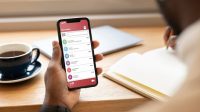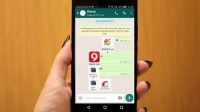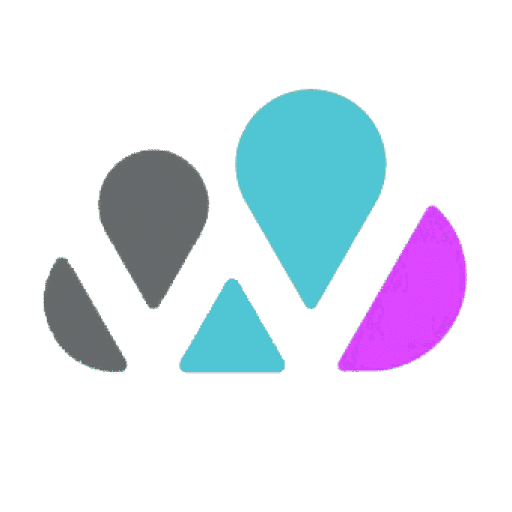Aplikasi Shareit sempat menduduki posisi terbaiknya sebagai salah satu software populer di Indonesia, terutama saat memasuki Bulan Ramadhan. Posisinya, masuk ke dalam 9 aplikasi paling hits di masyarakat. Apalagi, banyak pengguna yang sedang mempersiapkan diri untuk menyambut Hari Raya Idul Fitri. Maka dari itu, cara mengirim Shareit bisa jadi solusi terbaik.
Benar! Buat kamu yang sedang kebingungan ingin tampil maksimal di hari nan suci tersebut, Shareit dapat membantumu mengatasi kebingungan yang sedang kamu alami. Soalnya nih, kamu bisa dengan mudah berbagi aplikasi keren lainnya tanpa perlu menghabiskan kuota data.
Daftar Isi
Aplikasi Shareit dan Manfaatnya
Aplikasi Shareit, pada dasarnya merupakan aplikasi pihak ketiga. Perusahaan Smart Media4U Technology Pte. Ltd ini, menyediakan berbagai layanan fitur yang bisa kamu akses selama 24 jam nonstop. Mulai dari pengaturan file, transfer file besar, serta masih banyak lagi yang lainnya. Oleh karena itu, kita akan kupas lebih detail lagi aplikasi Shareit dan manfaatnya.
Fitur Aplikasi Shareit
Buat kamu yang tertarik untuk mengunduh apliksi kece satu ini di Play Store atau App Store, wajib banget lihat fitur-fiturnya terlebih dahulu. Diantaranya:
- Transfer File dan Aplikasi.
- Video Downloader.
- Clean Up Your Phone atau Pembersih File HP.
- Audio Player (Pemutar Audio).
- Battery Saver atau Mode Daya Hemat.
- File Manager atau Mengorganisir File.
- Phone Booster (Optimalkan Kinerja HP).
Manfaat Shareit Bagi Pengguna
- Pengguna dapat melakukan transfer file dengan aman dalam berbagai macam format dan ukuran file.
- Memindahkan aplikasi game online dari satu gadget ke gadget lainnya dengan cepat.
- Hemat pengeluaran kuota data internet selama transfer file atau aplikasi berlangsung.
- Cara terbaik untuk mendengarkan musik favorite secara jernih, disertai output suara yang powerful.
- Menonton video berkualitas tinggi di setiap waktu tanpa perlu mengubah resolusinya terlebih dahulu.
- Pengelolaan ukuran file besar, dan menjaga optimalisasi kinerja HP agar tidak mudah nge-hang atau lack akibat memori yang terlampau penuh.
- Keamanan tingkat tinggi untuk semua data yang tersimpan di dalam File Manager.
- Akses aplikasi bisa dilakukan dalam kondisi online maupun offline di setiap negara.
Cara Mengirim Shareit
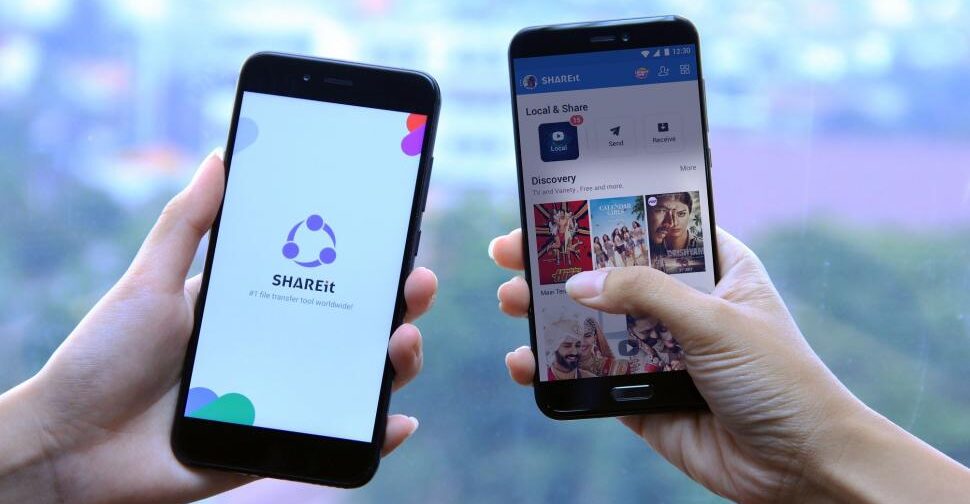
Cara mengirim Shareit sebenarnya sangat mudah. Kamu tinggal pilih saja cara seperti apa nih yang ingin diuji cobakan dalam prakteknya. Salah satu referensinya, bisa kamu gunakan tools dari APK Extractor. Konsep aplikasi ini sama seperti Shareit. Tapi, beda perusahaan dan fitur di dalamnya.
- Klik ikon Play Store atau App Store.
- Setelah membuka toko online tersebut, kamu cari APK Extractor.
- Instal aplikasi tersebut, lalu pilih opsi Buka untuk masuk ke beranda.
- Berikan izin akses APK Extractor untuk memindai semua file di HP.
- Tunggu sampai proses pemindaian file selesai.
- Pilih aplikasi Shareit melalui kolom pencarian atau lihat dari daftar aplikasi.
- Kemudian, hasil Extract Shareit secara otomatis tersimpan di HP.
- Lanjutkan dengan membagikan Shareit ke orang lain lewat Bluetooth.
Sedikit informasi tambahan, buat kamu pengguna baru APK Extractor hasil ekstraksi file atau aplikasi akan tersimpan dengan nama filenya adalah Extracted APK.
Cara Mengirim Shareit Lewat Bluetooth
Yuk, lanjut ke cara mengirim Shareit lewat Bluetooth tanpa aplikasi. Untuk langkah-langkah kali ini, tidak perlu membuka toko online aplikasi sama sekali. Kamu bisa melakukannya saat kondisi perangkat sedang minim sinyal atau bahkan offline sekalipun.
- Pastikan di HP kamu sudah terpasang aplikasi Shareit.
- Buka aplikasinya, lalu masuk ke laman utama di aplikasi tersebut.
- Klik pilihan menu Undang atau Invite yang ada di sudut kanan aplikasi.
- Sentuh opsi Bluetooth sebagai media pengiriman Shareit.
- Periksa kembali koneksi Bluetooth di perangkat penerima.
- Proses pemindaian berjalan, tunggu sampai device lain terdeteksi.
- Klik salah satu perangkat, dan ketuk Pair untuk menghubungkan.
- Tap tombol OK, maka aplikasi Shareit otomatis terkirim.
Bosan nih, transfer aplikasinya dari HP ke HP melulu. Santai, karena masih ada tutorial lain buat kamu yang ingin mencoba cara mengirim Shareit ke laptop.
Cara Mengirim Shareit ke Laptop
Perangkat lainnya yang bisa kamu manfaatkan untuk menerima kiriman aplikasi, yaitu PC or laptop. Tentu saja, kedua perangkat keluaran tahun 2020 keatas sudah dilengkapi dengan alat atau fitur Bluetooth. Kalau kamu masih tidak menemukan fiturnya, bisa gunakan USB dongle.
- Pasang USB Bluetooth Dongle di laptop.
- Atur konektivitas bluetooth.
- Beralih ke perangkat HP, nyalakan fitur Bluetooth di Pusat Kontrol.
- Sentuh ikon Aplikasi Shareit untuk membuka halaman utama aplikasi.
- Ketuk pilihan Undang dengan ikon profil+.
- Pilih Undang kembali pada laman berikutnya.
- Ketuk opsi Bluetooth, dan pilih OK bila belum mengaktifkn Bluetooth.
- Lakukan pemindaian perangkat, dan pilih Username Bluetooth laptop.
- Pilih Izinkan, tunggu sampai transfer file selesai.
- Instal Shareit di laptop.
Cara Mengirim Shareit Lewat Hotspot
Dibandingkan memanfaatkan fitur Bluetooth saja, ternyata Hotspot juga bisa loh kamu pakai untuk mengirim Shareit. Tidak beda jauh kok cara pengaplikasiannya, tinggal kamu ikuti saja tutorial berikut.
- Awali dengan buka Aplikasi Shareit.
- Pilih menu dengan ikon Profile+ di sebelah kiri atas aplikasi untuk Undang
- Sentuh kembali opsi Undang di tampilan selanjutnya.
- Halaman baru terbuka, pilih Hotspot.
- Perangkat penerima, kamu aktifkan fitur WiFi.
- Kemudian, sambungkan dengan Hotspot pengirim Shareit.
- Terakhir, penerima aplikasi bisa langsung pergi ke browser > salin URL dari sender.
Sebagai contoh, kamu bisa coba URL berikut https://192.168.78.1:2888. Selain itu, pengguna dapat menggunakan cara scan atau pindai kode QR yang muncul di layar. Atau, gunakan cara menyambungkan Hotspot ke pengirim melalui Kode Sandi.
Cara Kirim Shareit dari iPhone ke Android
Tidak cukup puas dengan penjelasan cara mengirim Shareit di atas? Karena, perangkat yang disebutkan di tutorialnya sebagian besar menggunakan sistem operasi Android atau Windows. Nah, untuk itu kita akan bahas bagaimana sih cara kirim Shareit dari iPhone ke Android.
- Sign in di aplikasi Shareit, dan gabung sebagai anggota.
- Pastikan kedua perangkat antara iPhone dan Android sudah terpasang Shareit.
- Di HP Android, kamu buka aplikasi Shareit, pilih receive atau terima.
- Lalu ketuk opsi Connect to iOS/WP.
- Muncul instruksi untuk mengaktifkan WiFi, dan ketuk Close.
- Kemudian, pindah ke Pengaturan di iPhone.
- Buka Shareit, lalu pilih Kirim.
- Tentukan file yang akan kamu kirimkan.
- Pilih Coonect Non iOS Devices, dan pilih Connect to Hotspot Now.
- Aktifkan WiFi, dan otomatis kedua perangkat sudah terhubung.
- Ketuk Kembali ke Shareit, Undang, dan pilih Hotspot untuk transfer aplikasi.
Lengkap sudah cara mengirim Shareit yang ingin kamu ketahui kan? Tinggal eksekusi saja di HP masing-masing. Selamat mencoba, dan intip info seputar cara mengirim tugas di Google Classroom biar makin cerdas.